Не устанавливается vlc на андроид

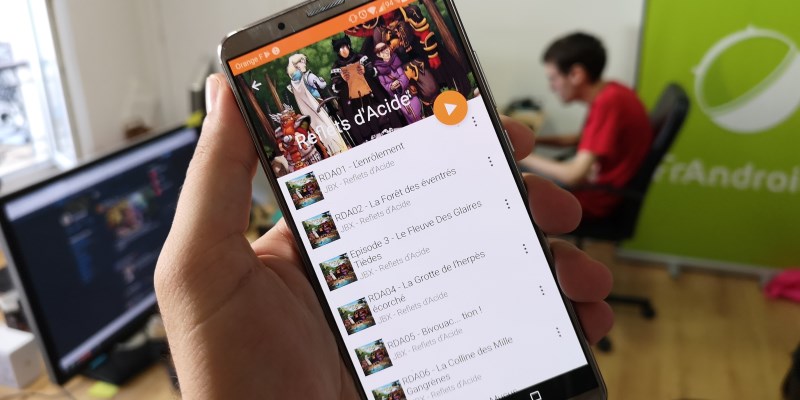
Компания VideoLAN убрала устройства Huawei из списка смартфонов, совместимых с её приложением VLC. Это ограничение относится только к Google Play Маркету, а APK-файл VLC по-прежнему можно установить. Правда, чтобы приложение работало корректно, необходимо изменить системные настройки.
В VideoLAN пошли на такие меры из-за того, что пользователи Huawei оставляют плохие отзывы. Всё дело в оболочке EMUI — она по какой-то причине препятствует фоновой работе VLC, поэтому приложение не может воспроизводить музыку с выключенным экраном. Многие обладатели смартфонов Huawei считают, что это проблема плеера, а не их устройств.
Как установить и настроить VLC на корректную работу?
- Зайдите в настройки безопасности смартфона и убедитесь, что разрешена установка приложений из неизвестных источников.
- Скачайте APK-файл VLC с сайта разработчика и установит приложение.
- Зайдите в «Настройки» > «Батарея» нажмите на вертикальное многоточие, затем на «Оптимизация батареи», выберите в выпадающем меню «Все приложения», найдите VLC и переключитесь на опцию «Не оптимизировать».
На некоторых версиях EMUI список приложений находится в другом месте: «Настройки» > «Приложения» > «Настройки» (значок шестерёнки) > «Специальный доступ» > «Игнорирование оптимизации».
Также возможно, что у устройства есть список защищённых приложений в разделе «Экономия батареи» в приложении Phone Manager или Battery либо в разделе «Управление батареей» в «Настройках».
Если вы отключите оптимизацию батареи для приложения VLC, оно перестанет выгружаться из памяти при выключенном экране, и его можно будет использовать для прослушивания музыки или аудиокниг в фоновом режиме.

Чтобы установить VLC Проигрыватель на мобильное устройство или компьютер, не нужно покупать лицензию или оформлять подписку. Для инсталляции достаточно запустить файл и отметить некоторые параметры.
Установка VLC на мобильное устройство и компьютер
Инсталлировать ВЛС Плеер можно практически на любой смартфон, планшет, персональный компьютер или ноутбук. При установке мобильной версии с помощью файла .apk нужно снять защиту в настройках устройства. Компьютерная сборка потребует выбора языка, дополнительных компонентов, места расположения на жестком диске.

Метод 1: установка на смартфон Android
Система Андроид открыта для пользователя и позволяет выполнить инсталляцию приложения несколькими способами:
- с помощью файла .apk;
- через встроенный магазин.
Оба варианта работоспособны. Версия приложения не будет отличаться и обновится до последней сборки автоматически.
Способ 1: инсталляция .apk на смартфон под управлением Android
Установка Плеера с помощью заранее скачанного файла доступна на любом устройстве под управлением Андроид. Перед началом инсталляции нужно открыть разрешение на использование сторонних источников.
Для выполнения операции:
После настройки можно переходить к установке Плеера.
Для установки:
Для начала работы нужно кликнуть на иконку VLC Media Player, которая появится в меню или на главном экране.
Способ 2: загрузка на Android с помощью встроенного магазина
В каждом устройстве Android по умолчанию установлен магазин с приложениями. С помощью него можно получить VLC Плеер совершенно бесплатно.
Для установки:
С помощью перехода в магазин Play Market можно установить видеоплеер на телевизор, который подключен к интернету и управляется системой Андроид. Для других моделей данное приложение недоступно.
Метод 2: установка Плеера VLC на устройство с iOS
Людям, которые используют мобильные устройства от Apple, доступен только один вариант, как установить VLC Плеер. Закрытая система не позволяет проводить инсталляцию из сторонних сайтов, поэтому загрузка происходит только из магазина App Store.
Видеоплеер можно получить бесплатно, выполнив шаги:
Важно. Новая версия Плеера установится в автоматическом режиме за несколько секунд. Устройство не нужно перезагружать или регистрировать на официальной странице VLC.
Метод 3: установки ВЛК Плеера на компьютер
При скачивании установочного файла на компьютер с торрентов, пользователь рискует получить вирусное программное обеспечение.
Для инсталляции на компьютер с Windows:
Проигрыватель инсталлируется за несколько секунд.

Важно. При первом включении система запросит разрешение на ведение журнала ошибок и передачу его разработчикам. Это помогает быстро устранить возникшие в процессе работы проблемы с помощью поступления обновления.
Способ инсталляции на компьютер от Apple или под управлением операционной системы Ubuntu практически не отличается. Плеер VLC содержит все необходимые пакеты с кодеками и не требует дополнительной настройки для запуска видео.
Возможные проблемы при инсталляции
Как правило, в процессе установки на компьютер не возникает никаких ошибок или неточностей. При инсталляции на мобильное устройство нужно заранее подключиться к интернету и проверить наличие свободного места во внутренней памяти. Разработчики требуют около 30 мегабайт памяти. Как показывает практика для КЭШа, временных файлов и списков воспроизведения потребуется не менее 200 мегабайт.
реклама
Но, как говорится, на KMPlayer и MX Player свет клином не сошелся, потому речь далее пойдет об альтернативных общепринятым плеерам проигрывателях.

Несмотря на почтенный возраст и отточенный программный код, медийные старожилы все равно грешат недостатками, а где-то и отстают в развитии от новых решений молодых разработчиков. Те, в свою очередь, звезд с неба не хватают, не просят денег (хотя и заваливают рекламой), а между тем создают неплохие приложения для проигрывания видео. Например, создателей VLC уже не назовешь новичками, но сама программа так и не может выйти из стадии бета-тестирования. Хорошо, попробуем разобраться почему.
Бета – не бета, а на ее основе уже начали «писать» свои видеоплееры. Если точнее, то команда Litter Penguin сделала отдельный порт VLC с PC-версии на Android – Ultimate HD. Может быть, он получился лучше официального? Посмотрим. HD Video Player может дать фору KMPlayer, а Video Player, выпущенный mttcross, пытается соперничать с RockPlayer 2. Интересно, как это у них получается? Итак, начнем.
Дешевая 3070 Gigabyte Gaming - успей пока не началосьVLC for Android Beta
Несмотря на то, что VLC довольно давно присутствует на платформе Android, ему еще не удалось выйти из статуса бета-версии. Однако это не мешает плееру быть довольно хорошим средством для просмотра фильмов или роликов на планшете или смартфоне.

Большинство функций из «настольной» версии VLC доступно и на Android: воспроизведение видео-стримов по ссылкам с определенными протоколами, поддержка аудиоформатов, а также создание удобной библиотеки видео и аудио.
реклама
- Поддержка процессоров ARMv6, ARMv7 и ARMv7+NEON;
- Поддержка аппаратного декодирования;
- Поддержка субтитров;
- Поддержка интернет-трансляций;
- Многоядерное декодирование для процессоров Cortex-A7, A9 и A15;
- Настраиваемый эквалайзер;
- Поддержка вывода изображения на второй экран.
Интерфейс и функциональность

При чтении отзывов и других обзоров VLC мы наткнулись на упоминание о том, что у проигрывателя отсутствует поддержка процессоров, построенных на архитектурах ARMv7 и x86, но видимо эта информация устарела, поскольку плеер отлично справился со всеми поставленными задачами на Samsung Galaxy Note. То есть, с аппетитом скушал DIVX и MPEG-4, не поперхнулся VOB, а вот с Full HD объемом почти 5 Гбайт чуть призадумался, потом на несколько секунд ускорил воспроизведение, и все пошло, как по маслу.
По нашему мнению, всплывающее окно перед запуском VLC, которое гласит: «Это бета-версия программы. Она НЕ СТАБИЛЬНА. Не используйте ее, если вы не уверены в своих действиях…» и так далее – всего лишь попытка набить себе цену, мол, мы вас предупредили, а вы сами решайте. Люди попробовали – понравилось, а прикиньте, что будет дальше, если это только бета. Очередной ловкий рекламный ход и только.

Но мы отвлеклись. Все работает, как и на оригинальном VLC для PC. Интерфейс приятен глазу, не перегружен элементами и получил дружественный оранжевый оттенок.
После пугающего нас окошка следует традиционная библиотека файлов, где есть четыре привычные вкладки: видео, аудио, каталоги и история. Последний пункт подробно повествует о том, что мы слышали и смотрели – не очень полезная вкладка для начального экрана, хотя и не мешает. В правом верхнем углу четыре клавиши в виде значков: поиск, ввод адреса для сетевого потока, повтор записи и обновление библиотеки. Замыкает ряд пятый элемент – три вертикальных точки меню.

Первое, что бросается в глаза – эквалайзер, который получил десять полос, регулирующих звучание в диапазоне от 31 Гц до 16 Кгц. Несмотря на отсутствие музыкального слуха, после нескольких пробных настроек можно сказать, что над звуком можно поиздеваться вволю. Видимо, разработчики учли, что пользователи попадаются разные, и добавили в эквалайзер несколько предустановок для различных жанров, а именно Flat, Classical, Rock, Full Bass и другие – всего 18 штук.
К проигрыванию музыки особых претензий нет, хотя по непонятным причинам плеер пару раз самопроизвольно сворачивался на рабочий стол, но спустя трек все прекратилось.

Переходим к настройкам. С «Каталогами» все понятно, а вот на «Аппаратное ускорение» стоит обратить внимание. Здесь можно выбрать автоматическое или полное ускорение, либо вовсе его отключить.

Кроме того, есть пункт, который увеличивает скорость декодирования, но пощелкав по всем, мы пришли к выводу, что лучше этот момент оставить на автомате, поскольку притормаживание HD фильма в начале просмотра не прекратилось.
реклама

Весьма необычно реализована и «Ориентация экрана». Можно включить автоматическое, в зависимости от датчика-сенсора или вовсе заблокировать положение экрана при запуске программы, а для необычных ситуаций и различных подставок существуют два положения: книжная и альбомная перевернутые ориентации дисплея.

Переходим к дополнительным настройкам. Сразу же становится очевидна еще одна особенность приложения – воспроизведение видео на втором экране (монитор, телевизор и прочее). Причем соединяться можно как через HDMI, так и через Miracast.
реклама

Клонирование экрана можно выбрать без возможности удаленного управления, то есть «как есть». В принципе, здесь нет ничего особенного, ведь подключением смартфона к телевизору сейчас никого не удивишь, однако делать это прямо из приложения очень удобно.

Далее идут дополнительные настройки интерфейса. Можно, например, включить или отключить регулировку яркости жестом, что полезно, если данный свайп назначен на другую функцию. Если необходимо, включаем кнопки перехода назад/вперед, а также ставим видео на паузу при отключенных наушниках.

реклама
Для владельцев продукции компании HTC предусмотрена особая галочка – захват управления с гарнитуры. Эта опция позволяет избежать случайного набора номера при двойном щелчке, то есть приложение ориентирует все привычные жесты и тапы прошивки HTC только на себя.


Замыкает «Настройки» пункт audio title alignment – проще говоря, выравнивание звука по каналам. То есть, только левый канал, только правый, и звук вокруг, который называется по-хитрому «marquee», что в буквальном переводе означает «шатер».
реклама

Среди интересных фишек стоит отметить процентный индикатор батареи устройства в самом плеере. В остальном все стандартно: воспроизведение, пауза, перемотка, блокировка экрана и возможность делать скриншоты. Жест в левой части экрана «вверх/вниз» – регулировка яркости, жест в правой части «вверх/вниз» – регулировка громкости.
Ведь зачем выдумывать велосипед и перегружать интерфейс плеера кнопками? Человек должен быстро разобраться в настройках и начать просмотр фильма на мобильном устройстве – вот главная задача этого приложения. Для тех, у кого есть время и желание все настроить, существует версия для PC или Mac.

реклама
Последнее обновление
Вообще каждая версия VLC (а последнее обновление состоялось 05.09.2014) для Android позиционируется для каждой прошивки отдельно. Самыми стабильными, по мнению пользователей, считаются сборки 0.9.7, 0.9.8. и 0.9.9.
Сама же «ноль девятая серия» исправляет ошибки, связанные с экраном блокировки, виджетом на рабочем столе (забыли упомянуть, что он есть), а также воспроизведением форматов AVI и MP4. Кстати, реализовано управление с помощью Bluetooth-гарнитур. Видимо, мы и попали под эти «фиксы», поскольку проблем с воспроизведением, на которые указывали обзоры коллег, не отмечалось.

Среди прочих заявленных нововведений – появление двух тем оформления в темных и светлых тонах, а также аппаратного декодирования. Из данного перечня мы нашли лишь включение темного интерфейса.
реклама

Аппаратное декодирование HD фильму также не помогло, однако пресс-релиз сообщает, что данная опция для Android 4.3 теперь включена по умолчанию, как и более качественное отображение субтитров. Кстати, появилась поддержка WiDi, но мы это, если честно, не проверяли.
Стоит отметить, что в VLC for Android напрочь отсутствует какая-либо реклама, что и привлекает большинство пользователей. Зато есть клич на Kickstarter.
реклама
Но, как говорится, на KMPlayer и MX Player свет клином не сошелся, потому речь далее пойдет об альтернативных общепринятым плеерам проигрывателях.

Несмотря на почтенный возраст и отточенный программный код, медийные старожилы все равно грешат недостатками, а где-то и отстают в развитии от новых решений молодых разработчиков. Те, в свою очередь, звезд с неба не хватают, не просят денег (хотя и заваливают рекламой), а между тем создают неплохие приложения для проигрывания видео. Например, создателей VLC уже не назовешь новичками, но сама программа так и не может выйти из стадии бета-тестирования. Хорошо, попробуем разобраться почему.
Бета – не бета, а на ее основе уже начали «писать» свои видеоплееры. Если точнее, то команда Litter Penguin сделала отдельный порт VLC с PC-версии на Android – Ultimate HD. Может быть, он получился лучше официального? Посмотрим. HD Video Player может дать фору KMPlayer, а Video Player, выпущенный mttcross, пытается соперничать с RockPlayer 2. Интересно, как это у них получается? Итак, начнем.
Дешевая 3070 Gigabyte Gaming - успей пока не началосьVLC for Android Beta
Несмотря на то, что VLC довольно давно присутствует на платформе Android, ему еще не удалось выйти из статуса бета-версии. Однако это не мешает плееру быть довольно хорошим средством для просмотра фильмов или роликов на планшете или смартфоне.

Большинство функций из «настольной» версии VLC доступно и на Android: воспроизведение видео-стримов по ссылкам с определенными протоколами, поддержка аудиоформатов, а также создание удобной библиотеки видео и аудио.
реклама
- Поддержка процессоров ARMv6, ARMv7 и ARMv7+NEON;
- Поддержка аппаратного декодирования;
- Поддержка субтитров;
- Поддержка интернет-трансляций;
- Многоядерное декодирование для процессоров Cortex-A7, A9 и A15;
- Настраиваемый эквалайзер;
- Поддержка вывода изображения на второй экран.
Интерфейс и функциональность

При чтении отзывов и других обзоров VLC мы наткнулись на упоминание о том, что у проигрывателя отсутствует поддержка процессоров, построенных на архитектурах ARMv7 и x86, но видимо эта информация устарела, поскольку плеер отлично справился со всеми поставленными задачами на Samsung Galaxy Note. То есть, с аппетитом скушал DIVX и MPEG-4, не поперхнулся VOB, а вот с Full HD объемом почти 5 Гбайт чуть призадумался, потом на несколько секунд ускорил воспроизведение, и все пошло, как по маслу.
По нашему мнению, всплывающее окно перед запуском VLC, которое гласит: «Это бета-версия программы. Она НЕ СТАБИЛЬНА. Не используйте ее, если вы не уверены в своих действиях…» и так далее – всего лишь попытка набить себе цену, мол, мы вас предупредили, а вы сами решайте. Люди попробовали – понравилось, а прикиньте, что будет дальше, если это только бета. Очередной ловкий рекламный ход и только.

Но мы отвлеклись. Все работает, как и на оригинальном VLC для PC. Интерфейс приятен глазу, не перегружен элементами и получил дружественный оранжевый оттенок.
После пугающего нас окошка следует традиционная библиотека файлов, где есть четыре привычные вкладки: видео, аудио, каталоги и история. Последний пункт подробно повествует о том, что мы слышали и смотрели – не очень полезная вкладка для начального экрана, хотя и не мешает. В правом верхнем углу четыре клавиши в виде значков: поиск, ввод адреса для сетевого потока, повтор записи и обновление библиотеки. Замыкает ряд пятый элемент – три вертикальных точки меню.

Первое, что бросается в глаза – эквалайзер, который получил десять полос, регулирующих звучание в диапазоне от 31 Гц до 16 Кгц. Несмотря на отсутствие музыкального слуха, после нескольких пробных настроек можно сказать, что над звуком можно поиздеваться вволю. Видимо, разработчики учли, что пользователи попадаются разные, и добавили в эквалайзер несколько предустановок для различных жанров, а именно Flat, Classical, Rock, Full Bass и другие – всего 18 штук.
К проигрыванию музыки особых претензий нет, хотя по непонятным причинам плеер пару раз самопроизвольно сворачивался на рабочий стол, но спустя трек все прекратилось.

Переходим к настройкам. С «Каталогами» все понятно, а вот на «Аппаратное ускорение» стоит обратить внимание. Здесь можно выбрать автоматическое или полное ускорение, либо вовсе его отключить.

Кроме того, есть пункт, который увеличивает скорость декодирования, но пощелкав по всем, мы пришли к выводу, что лучше этот момент оставить на автомате, поскольку притормаживание HD фильма в начале просмотра не прекратилось.
реклама

Весьма необычно реализована и «Ориентация экрана». Можно включить автоматическое, в зависимости от датчика-сенсора или вовсе заблокировать положение экрана при запуске программы, а для необычных ситуаций и различных подставок существуют два положения: книжная и альбомная перевернутые ориентации дисплея.

Переходим к дополнительным настройкам. Сразу же становится очевидна еще одна особенность приложения – воспроизведение видео на втором экране (монитор, телевизор и прочее). Причем соединяться можно как через HDMI, так и через Miracast.
реклама

Клонирование экрана можно выбрать без возможности удаленного управления, то есть «как есть». В принципе, здесь нет ничего особенного, ведь подключением смартфона к телевизору сейчас никого не удивишь, однако делать это прямо из приложения очень удобно.

Далее идут дополнительные настройки интерфейса. Можно, например, включить или отключить регулировку яркости жестом, что полезно, если данный свайп назначен на другую функцию. Если необходимо, включаем кнопки перехода назад/вперед, а также ставим видео на паузу при отключенных наушниках.

реклама
Для владельцев продукции компании HTC предусмотрена особая галочка – захват управления с гарнитуры. Эта опция позволяет избежать случайного набора номера при двойном щелчке, то есть приложение ориентирует все привычные жесты и тапы прошивки HTC только на себя.


Замыкает «Настройки» пункт audio title alignment – проще говоря, выравнивание звука по каналам. То есть, только левый канал, только правый, и звук вокруг, который называется по-хитрому «marquee», что в буквальном переводе означает «шатер».
реклама

Среди интересных фишек стоит отметить процентный индикатор батареи устройства в самом плеере. В остальном все стандартно: воспроизведение, пауза, перемотка, блокировка экрана и возможность делать скриншоты. Жест в левой части экрана «вверх/вниз» – регулировка яркости, жест в правой части «вверх/вниз» – регулировка громкости.
Ведь зачем выдумывать велосипед и перегружать интерфейс плеера кнопками? Человек должен быстро разобраться в настройках и начать просмотр фильма на мобильном устройстве – вот главная задача этого приложения. Для тех, у кого есть время и желание все настроить, существует версия для PC или Mac.

реклама
Последнее обновление
Вообще каждая версия VLC (а последнее обновление состоялось 05.09.2014) для Android позиционируется для каждой прошивки отдельно. Самыми стабильными, по мнению пользователей, считаются сборки 0.9.7, 0.9.8. и 0.9.9.
Сама же «ноль девятая серия» исправляет ошибки, связанные с экраном блокировки, виджетом на рабочем столе (забыли упомянуть, что он есть), а также воспроизведением форматов AVI и MP4. Кстати, реализовано управление с помощью Bluetooth-гарнитур. Видимо, мы и попали под эти «фиксы», поскольку проблем с воспроизведением, на которые указывали обзоры коллег, не отмечалось.

Среди прочих заявленных нововведений – появление двух тем оформления в темных и светлых тонах, а также аппаратного декодирования. Из данного перечня мы нашли лишь включение темного интерфейса.
реклама

Аппаратное декодирование HD фильму также не помогло, однако пресс-релиз сообщает, что данная опция для Android 4.3 теперь включена по умолчанию, как и более качественное отображение субтитров. Кстати, появилась поддержка WiDi, но мы это, если честно, не проверяли.
Стоит отметить, что в VLC for Android напрочь отсутствует какая-либо реклама, что и привлекает большинство пользователей. Зато есть клич на Kickstarter.
Читайте также:


